Kaip atrakinti „ZTE Axon 10 Pro“ įkrovos programą
Atrakinkite įkrovos Programą / / August 05, 2021
Jei esate „ZTE Axon 10 Pro“ išmaniojo telefono savininkas ir ieškote būdų, kaip atrakinti įrenginio įkrovos įrenginį, esate tinkamoje vietoje. Kaip ir šiame įraše, mes jums padėsime kaip atrakinti įkrovos įrenginį „ZTE Axon 10 Pro“ įrenginyje. „ZTE Axon 10 Pro“ buvo paleistas 2019 m. Gegužės mėn. Kaip ir visi kiti išmanieji telefonai, „ZTE Axon 10 Pro“ išmanusis telefonas taip pat turi užrakintą įkrovos įrenginį. „Axon 10 Pro“ įkrovos įkroviklio atrakinimo būdas yra šiek tiek kitoks, ir norint jį atlikti, reikės specialaus EDL įrankio. Be to, šis įrankis leidžia vartotojui automatiškai atrakinti „ZTE Axon 10 Pro“ įkrovos įrenginį.
Ačiū XDA kūrėjui, Nepateisinamas Dev kuriant šį EDL įrankį, skirtą „ZTE Axon 10 Pro“ įrenginiui, supaprastinamas įkrovos programos įkėlimo procesas. Kadangi nėra jokio oficialaus metodo, kaip atrakinti įkrovos programą, būtų varginanti užduotis, kad įkroviklis būtų atrakintas. Tačiau šį įrankį galima naudoti įprastam „ZTE Axon 10 Pro“ variantui, t. Y. 5G modelis nepalaikomas. Taigi, be jokių tolesnių veiksmų, leiskime tiesiai į patį straipsnį;

Turinys
- 1 „ZTE Axon 10 Pro“ - įrenginio apžvalga
-
2 Kaip atrakinti „ZTE Axon 10 Pro“ įkrovos programą
- 2.1 Kas yra „Bootloader“?
- 2.2 Programos ypatybės
- 2.3 Išankstiniai reikalavimai
- 2.4 parsisiųsti
- 2.5 Programos aplankų struktūra
- 2.6 Ekrano nuotraukos
- 2.7 Kaip mirksėti visa programinė įranga, skirta EDL režimui
- 2.8 Kaip „Flash“ pataisyti arba originalus įkrovos vaizdas
- 2.9 Kaip „Flash“ modemas
„ZTE Axon 10 Pro“ - įrenginio apžvalga
„ZTE Axon 10 Pro“ maitina „Qualcomm Snapdragon 855 SoC“ procesorius, kuris yra suporuotas su 6/8/12 GB RAM. Ekrano skyriuje jis turi 6,47 colių AMOLED ekraną su 1080 x 2340 pikselių raiška. „Axon 10 Pro“ galima rinktis iš 6 GB / 128 GB, 8 GB / 256 GB ir 12 GB / 512 GB atminties ir atminties. Jis veikia „Android 9 Pie“ dėžutėje, o „MiFavor 9.1“ vartotojo sąsaja viršuje. Atkreipkite dėmesį, kad šiame įrenginyje taip pat yra skirta atminties kortelės lizdas.
Kameros skyriuje yra triguba fotoaparato sąranka, kurioje yra 48MP + 8MP + 20 MP objektyvas, kurį sudaro atitinkamai platus, teleobjektyvas ir itin platus jutiklis. Asmenukėms yra 20MP priekinė kamera su f / 2.0 diafragma. Be to, įrenginyje taip pat yra ekrano pirštų atspaudų skaitytuvas. Po gaubtu šis telefonas yra su masyvia neišimama „Li-Po 4000 mAh“ baterija ir palaiko greitą 18 W baterijos įkrovimą („Quick Charge 4+“).
Kaip atrakinti „ZTE Axon 10 Pro“ įkrovos programą
Prieš pradėdami atrakinti „Nubia Z20“ įkrovos programą, atidžiai apžvelkime, kas yra įkrovos programa ir kokius privalumus ar trūkumus jūs gaunate, kai tik ją atrakinsite;
Kas yra „Bootloader“?
Bootloader yra programa, kuri yra pirmasis dalykas, kuris paleidžiamas jūsų įrenginyje, kai tik įjungiate savo įrenginį. Jis liepia įrenginiui paleisti atitinkamas programas, kad jis veiktų sklandžiai ir užtikrintų geresnį našumą. Be to, įkrovos programa yra saugoma nuo vartotojo prieigos ir saugoma stabilioje atmintyje, kad vartotojas negalėtų trukdyti failams. Tačiau yra būdų ir būdų, kuriais galite saugiai atrakinti įrenginio įkrovos programą ir mirksėti pasirinktiniu atkūrimu, kad ištaisytumėte savo įrenginį. Tačiau turėtumėte įsitikinti, kad laikotės patikimo vadovo ir tinkamai atlikite nurodytus veiksmus, kad išvengtumėte nuolatinės jūsų telefono sugadinimo.
Privalumai
- Galite įdiegti bet kurį pasirinktinį ROM, pvz., „Lineage OS“, Prisikėlimo ROM ir kt.
- Taip pat galite išrauti savo įrenginį.
- Įdiekite pasirinktinį atkūrimą, pvz., TWRP.
Trūkumai
- Atrakinus įkrovos įrenginį, jo galiojimas netenka galios.
- Nebegausite oficialių OTA naujinių.
- Galite kruopščiai atlikti savo įrenginio plytų plyteles.
Programos ypatybės
- Automatiškai perkraukite telefoną į EDL režimą
- Atrakinkite įkrovos programą tik palaikomiems variantams
- Randa prijungtą telefoną ir priverčia COM prievado greitį iki 115200
- Galite mirksėti, kurti atsargines kopijas ir atkurti
- Analizuoja aplankus, kuriuose nėra reikalingų failų
Įspėjimas
Prieš pradedant atrakinti įkrovos programą, aš primygtinai rekomenduoju jums sukurti savo įrenginio saugyklos ir visų jūsų įrenginyje saugomų failų atsarginę kopiją. Atrakinę įkrovos programą bus ištrinti visi jūsų įrenginio duomenys. Be to, patariama labai atidžiai atlikti šiame įraše nurodytus veiksmus, kad būtų išvengta visiško prietaiso sugadinimo ar plytų mūro. Jei kas nors negerai, autorius ar „GetDroidTips“ už tai neatsako.
Išankstiniai reikalavimai
- Programa turi būti išpakuota
- Prieš naudodamiesi programa įsitikinkite, kad:
- Pageidautina nukopijuoti programą į disko šaknį, pavyzdžiui, C: \ Axon10_EDL_Tool \ arba D: \ Axon10_EDL_Tool
- Jūs paleidote šią programą kaip administratorius
- Jūs turite įdiegtas tvarkykles, pageidautina originalias „Axon 10“
- Perskaitykite visas instrukcijas ir atidžiai vykdykite procedūrą, kad išvengtumėte problemų.
- Kad sklandesnis procesas vyktų, įsitikinkite, kad įrenginio akumuliatorius įkrautas iki 50%.
- Labai rekomenduojama atlikti pilnas atsarginis kopijavimas jūsų įrenginio vidinių duomenų. Visi jūsų įrenginio duomenys bus ištrinti.
- Norėdami prijungti įrenginį su kompiuteriu, jums reikia USB kabelio.
parsisiųsti
- „Axon 10 EDL“ įrankis
Programos aplankų struktūra
Kaip minėta XDA svetainė, čia yra šio EDL įrankio programos aplanko struktūra;
- Aplankas blykstė - šiame aplanke turite nukopijuoti failus, kuriuos norite mirksėti
Poaplankiai:- aplanką pilnas - jei norite mirksėti visa aparatine programine įranga (oficialia, pritaikyta EDL režimui), tada šiame aplanke turite įdėti visus failus iš programinės įrangos, skirtos EDL režimui:
jo pavadinimas paprastai atrodo taip: A2020 _ …… ._ FULL_EDL - aplanką bagažinė - jei norite mirksinti savo branduolio failą, turite įdėti failą pavadinimu: boot.img į šį aplanką (failo vardas turi būti būtent toks!)
- aplanką modemas - jei norite mirksėti modemo faile, turite įdėti failą pavadinimu: NON-HLOS.bin į šį aplanką (failo vardas turi būti būtent toks!)
- aplanką purslai - jei norite mirksinti savo splash failą, turite įdėti failą pavadinimu: splash.img į šį aplanką (failo vardas turi būti būtent toks!)
- aplanką pilnas - jei norite mirksėti visa aparatine programine įranga (oficialia, pritaikyta EDL režimui), tada šiame aplanke turite įdėti visus failus iš programinės įrangos, skirtos EDL režimui:
- Aplankas atsarginė kopija - aplanke yra programos sukurtų telefono skaidinių atsarginės kopijos
Poaplankiai:- aplanką visi - šiame aplanke yra visų skaidinių, išskyrus vartotojo duomenis, atsarginės kopijos
- aplanką pilnas - šiame aplanke yra visų skaidinių, esančių FULL EDL firmware, atsarginė kopija
- aplanką bagažinė - šiame aplanke yra įkrovos skaidinio atsarginė kopija
- aplanką atsigavimas - šiame aplanke yra atkūrimo skaidinio atsarginė kopija
- aplanką modemas - šiame aplanke yra modemo skaidinio atsarginė kopija
- aplanką purslai - šiame aplanke yra „splash“ skaidinio atsarginė kopija
- Aplankas rąstai - yra visi programos žurnalai
- Aplankas įrankiai - yra visi programai reikalingi failai (nelieskite jos!)
Ekrano nuotraukos


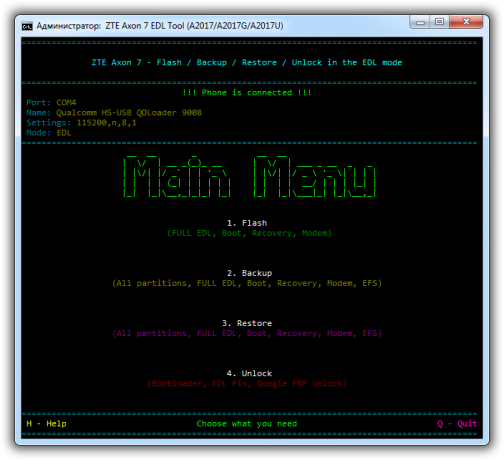




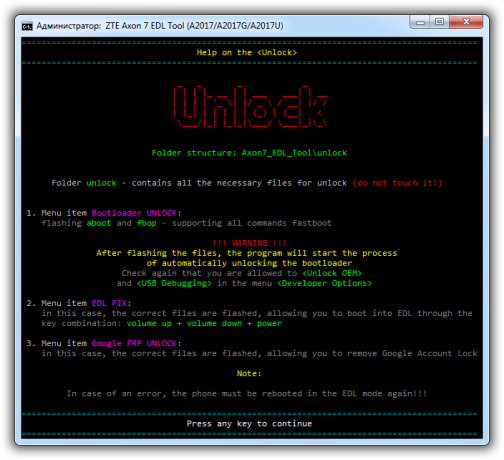
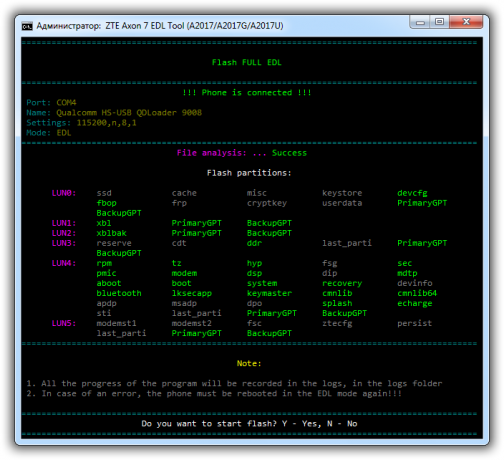
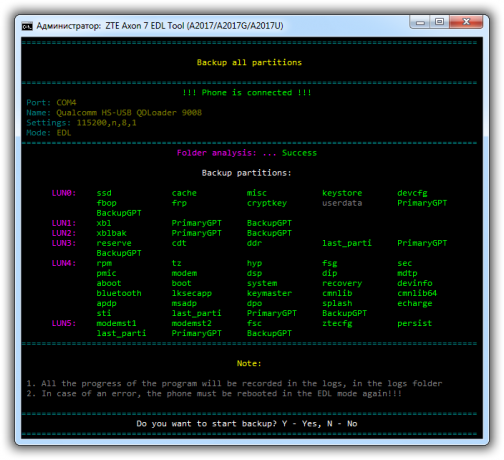

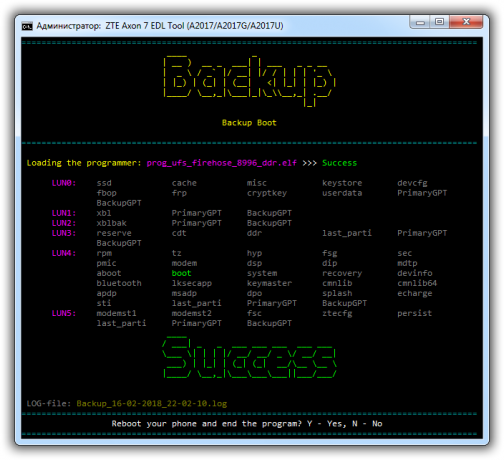
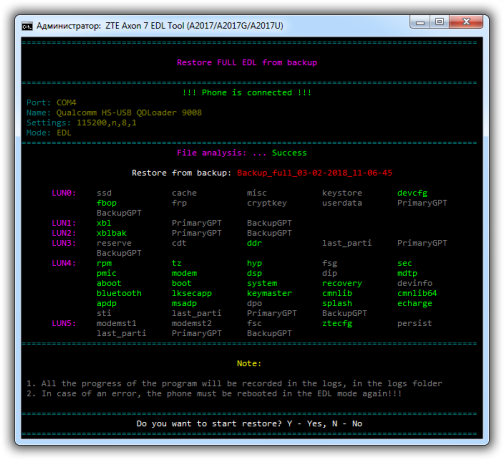

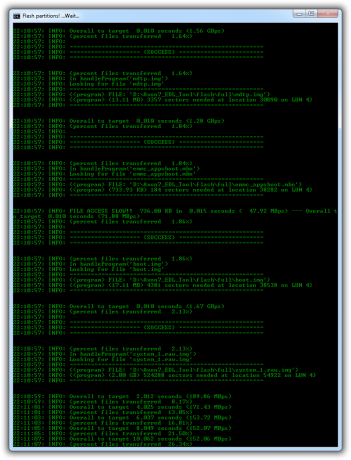
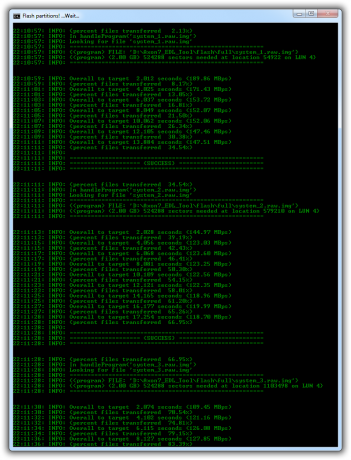


Kaip mirksėti visa programinė įranga, skirta EDL režimui
- Atsisiųskite ir išpakuokite visą programinę aparatinę įrangą (pvz.: A2017_B17_NOUGAT_FULL_EDL)
- Dabar nukopijuokite visus failus ir įklijuokite juos į Axon10_EDL_Tool \ flash \ full \ aplanką.
- Paleiskite Axon10_EDL_Tool.bat programą ir pasirinkite „Flash“ >> „Flash FULL EDL“
Kaip „Flash“ pataisyti arba originalus įkrovos vaizdas
- Atsisiųskite įkrovos vaizdo failą ir pervardykite jį į boot.img(labai svarbu pakeisti įkrovos atvaizdo pavadinimą, kad įrankis atpažintų failą)
- Nukopijuokite ir įklijuokite failą boot.img į Axon10_EDL_Tool \ flash \ boot \ aplanką.
- Paleiskite programą Axon10_EDL_Tool.bat ir pasirinkite „Flash“ >> „Flash Boot“.
Kaip „Flash“ modemas
- Atsisiųskite NON-HLOS.bin programinės aparatinės įrangos failą.
- Įklijuokite jį į aplanką Axon10_EDL_Tool \ flash \ modem \
- Paleiskite programą Axon10_EDL_Tool.bat ir pasirinkite „Flash“ >> „Flash“ modemas.
Taigi, jūs turite tai iš mano pusės šiame įraše. Tikiuosi, kad jums patiko šis įrašas ir pavyko sėkmingai atrakinti „ZTE Axon 10 Pro“ išmaniojo telefono įkroviklį. Atminkite, kad šis įrankis neveiks su 5G „Axon 10 Pro“ variantu. Praneškite mums toliau pateiktose pastabose, jei laikydamiesi bet kurio iš pirmiau minėtų metodų susiduriate su sunkumais. Be to, galite paleisti bet kurį pasirinktinį atkūrimą, pvz., TWRP, kad sukurtumėte savo įrenginį ir atidarytumėte tinkinimų pasaulį. Iki kito įrašo... Į sveikatą!
„Six Sigma“ ir „Google“ sertifikuotas skaitmeninis rinkodaros specialistas, dirbęs „Top MNC“ analitiku. Technologijų ir automobilių entuziastas, mėgstantis rašyti, groti gitara, keliauti, važiuoti dviračiu ir atsipalaiduoti. Verslininkas ir tinklaraštininkas.



